chrome拡張機能でレコードまたはオブジェクトの違いを確認
手早くオブジェクトやレコードの値を比較したい、そんなあなたにぴったりの拡張機能を見つけました。
Admin
{{getTime(record.UpdatedTime)}}
事情がありまして Salesforce 関連の chrome 拡張機能をいろいろ調べているのですが、いくつかおもしろいものを見つけましたのでここでもご紹介させていただきます。
取り上げる基準はあくまでも「おもしろい」かつ「役に立つ場面も少なからずあるかも?」と思うものであることを先にお伝えしておきます。
■chrome ウェブストア > ホーム >拡張機能 >Record and Metadata Comparator for Salesforce
こちら、文字どおりレコードの値とメタデータの相違点が確認できる拡張機能になっています。
概要の翻訳を載せておきますね。ちなみに、文中で紹介されているチュートリアルのYoutube動画はClassicのものになっています。
※DeepLさんのお力をお借りしました。いつもありがとうございます。
本番組織のリストビューのページを開いて、拡張機能をクリックし、【Select Source Record】をクリックします。
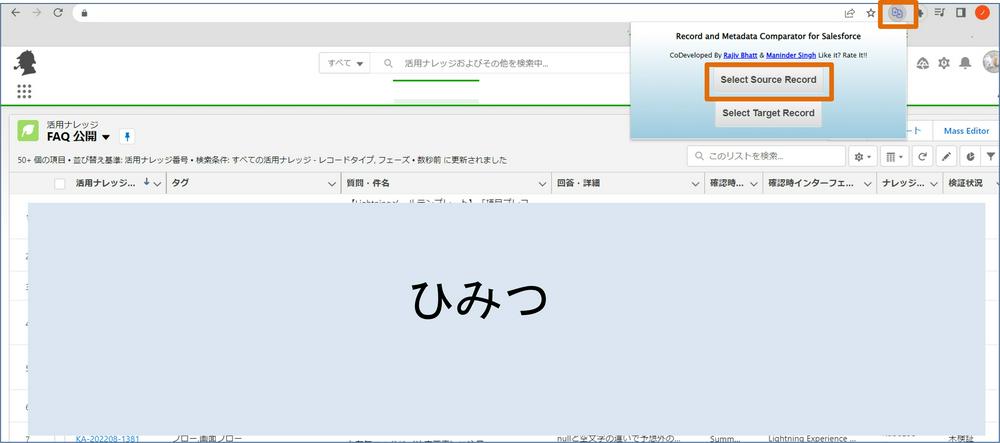
今度はSandboxで同じオブジェクトのリストビューのページを開き、拡張機能をクリックして、今度は【Select Target Record】をクリックします。
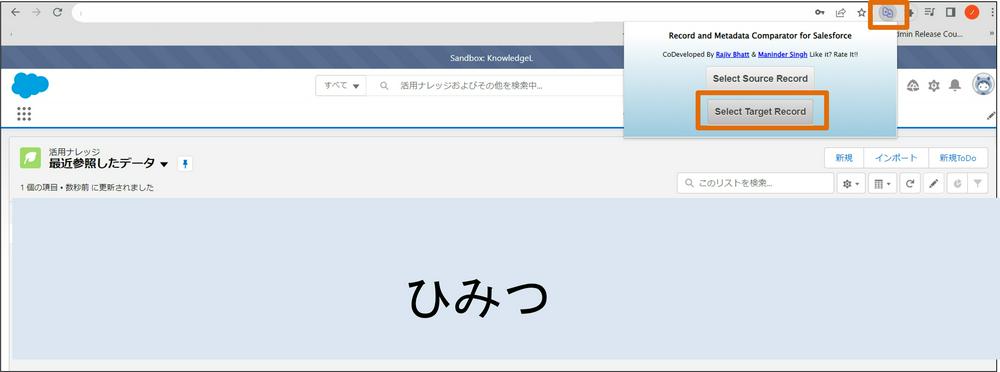
別ウィンドウが開き、2つのオブジェクトを比較した結果が表示されます。
・API参照名、表示ラベル、データ型が確認できるようになっています。
・API参照名が状態によって色分けされています。
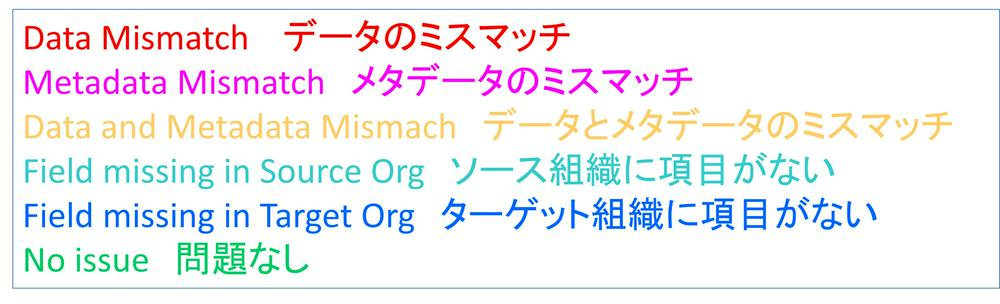
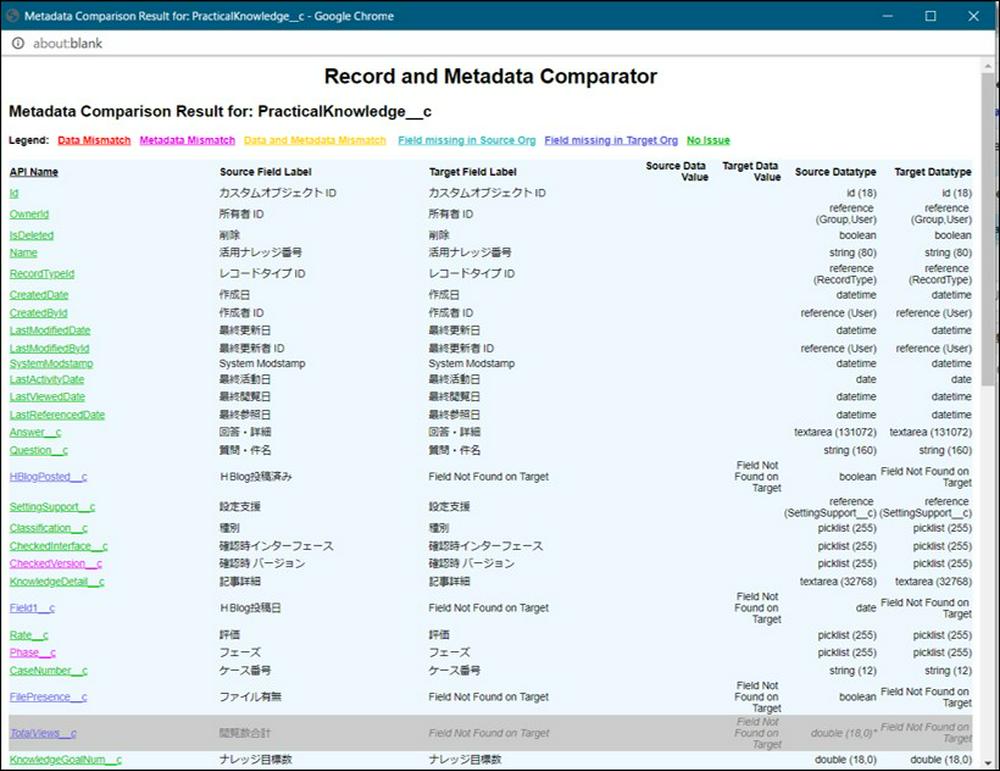
詳細を見てみると、選択リスト項目は選択リスト値が異なっているときもメタデータのミスマッチとして表示されていました。
ひとつめのレコードを開いて、【Select Source Record】をクリックします。
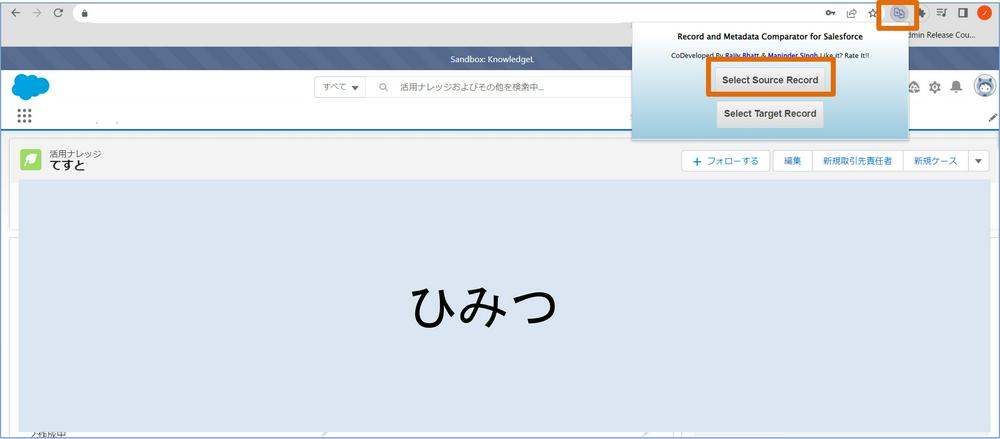
ふたつめのレコードを開いて、【Select Target Record】をクリックします。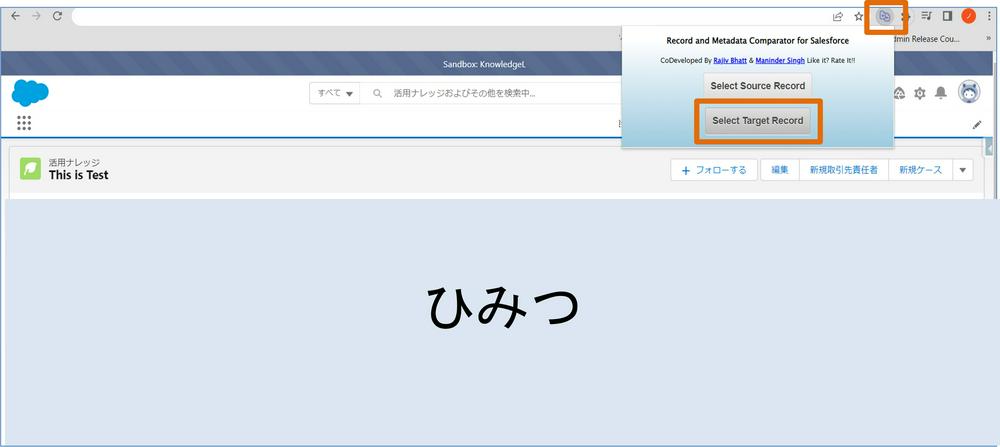
別ウィンドウで2つのレコードの値を比較した結果が表示されます。
今度は項目の値も確認できるようになっています。
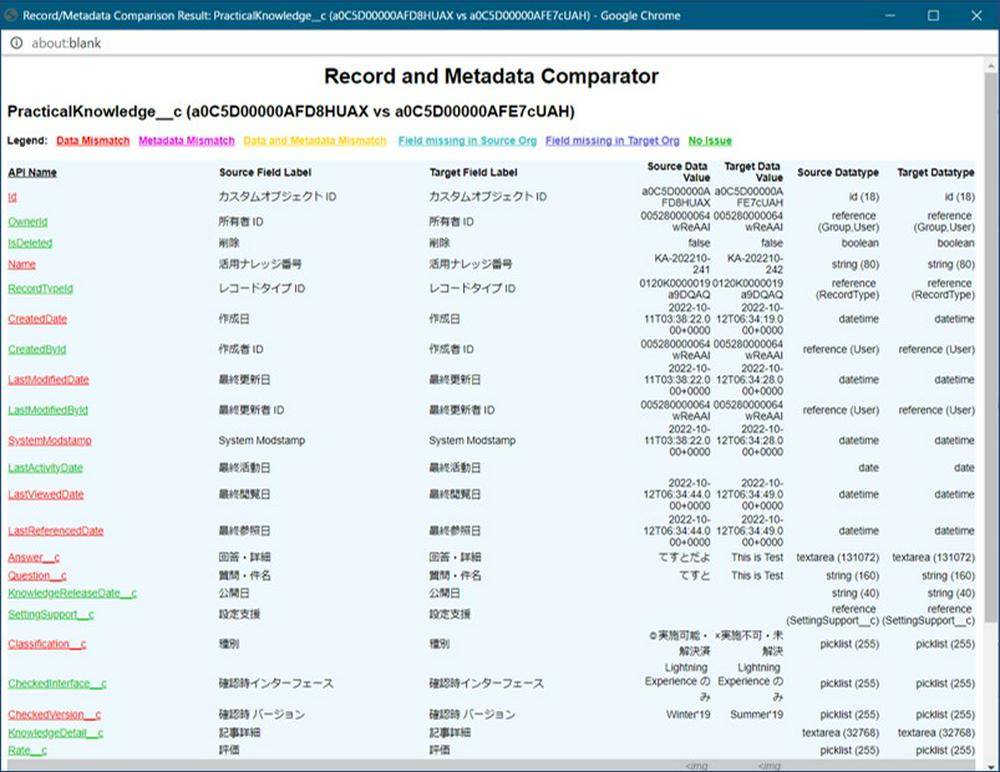
・変更セットリリース時に、Sandboxと本番組織の際を確認する。
・ユーザの操作でエラーなどが発生した際、原因特定のために問題が起こったレコードと問題なく操作が行えたレコードを比較する。(もちろん詳細はデバッグログを確認するべきですが)
などなど。
関連組織間での同じオブジェクトの差異の確認と、トラブルシューティングに使えそうな印象です。
SF chrome 拡張機能のダークモードで瞳をいたわる
※Salesforceの組織で有効化できるようになりましたが、現在、ダークモードは一時的に使用できなくなっているようです。
Google chrome拡張機能 ~ Salesforce DevTools ~
Salesforceの組織ごとにタブの雲の色を変更する
chrome拡張機能でダッシュボードを自動更新する
取り上げる基準はあくまでも「おもしろい」かつ「役に立つ場面も少なからずあるかも?」と思うものであることを先にお伝えしておきます。
Record and Metadata Comparator for Salesforce
機能の追加はこちらから■chrome ウェブストア > ホーム >拡張機能 >Record and Metadata Comparator for Salesforce
こちら、文字どおりレコードの値とメタデータの相違点が確認できる拡張機能になっています。
概要の翻訳を載せておきますね。ちなみに、文中で紹介されているチュートリアルのYoutube動画はClassicのものになっています。
※DeepLさんのお力をお借りしました。いつもありがとうございます。
概要
Salesforceのレコードデータの値とオブジェクトのメタデータを比較する
Salesforceのオブジェクトメタデータとそのレコード値を比較し、わずか4クリックですべての相違点を確認できます。
謝辞
1. sorenkrabbe氏による拡張機能「salesforce-inspector」 https://chrome.google.com/webstore/detail/salesforce-inspector/aodjmnfhjibkcdimpodiifdjnnncaafh
私は、この拡張機能を即興で開発するために、彼から共有されたコードを使用しました。この拡張機能のコードは、近々githubで公開する予定です。
2. Maninder Singh:この拡張機能をLightningで動作するようにしてくれました。https://www.linkedin.com/in/mansinghinder/
この拡張機能は、任意の2つのオブジェクトまたはそのレコード(同じ組織または異なる組織のもの)を比較し、見つかったすべての相違点をハイライトします。以下のようなことがわかります。
- ターゲット組織でどの項目が欠けているか。
- ソース組織でどの項目が欠けているか。
- どの項目が、メタデータの違い(数式、データ型、必須などの変更)があるか。
- どの項目にデータ値の不一致があるか。
正確な機能とその使用方法を理解するために、http://youtu.be/mkarbbYWveY で利用可能なビデオチュートリアルをご覧ください。
オブジェクトのメタデータを比較する手順
1. カスタムオブジェクトの定義、リストビュー、またはそのレコードをSalesforceで開いてください。 これがソースレコードです。拡張機能アイコンをクリックし、【Select Source Record】ボタンをクリックします。
2. その後、同じオブジェクトのカスタム定義、リストビュー、またはレコード(同じ組織または別の組織から可能性があります)を開きます。これは、あなたのターゲットレコードです。拡張機能アイコンをクリックし、【Select Target Record】ボタンをクリックします。
3. 拡張機能がポップアップを作成し、その中で見つかったすべての相違点を表示します。
レコード値を比較する手順
1. 1つの組織で標準/カスタムオブジェクトから任意のレコードを開きます。これはあなたのソースレコードです。拡張機能のアイコンをクリックし、【Select Source Record】ボタンをクリックします。
2. その後、同じオブジェクトの任意の他のレコードを開きます(同じ組織または別の組織からすることができます)。これがターゲットレコードです。拡張機能アイコンをクリックし、【Select Target Record】ボタンをクリックします。
3. 拡張機能がポップアップを作成し、その中で見つかったすべての相違点を表示します。
もし、この拡張機能が気に入ったら、友達や同僚に勧めてください。
また、この拡張機能が気に入ったら、ウェブストアで評価することを忘れないでください。
フィードバック、提案、アイデア、コメントをお待ちしています。
この拡張機能があなたの時間を節約し、より生産的にすることを願っています。
お問い合わせは、rajivashokbhatt+metadatacomparator@gmail.com までお願いします。
試してみました
オブジェクトの項目を比較
まずは、本番組織とSandboxで、同じオブジェクトで差異がないか確認してみました。本番組織のリストビューのページを開いて、拡張機能をクリックし、【Select Source Record】をクリックします。
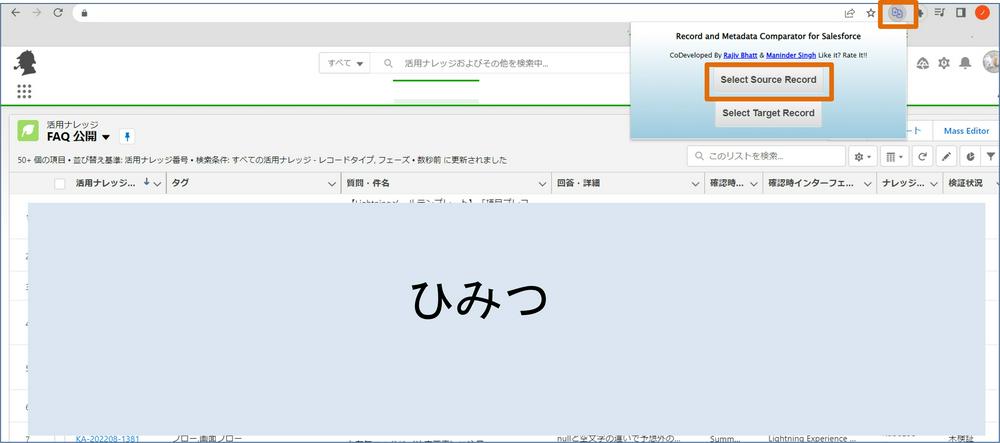
今度はSandboxで同じオブジェクトのリストビューのページを開き、拡張機能をクリックして、今度は【Select Target Record】をクリックします。
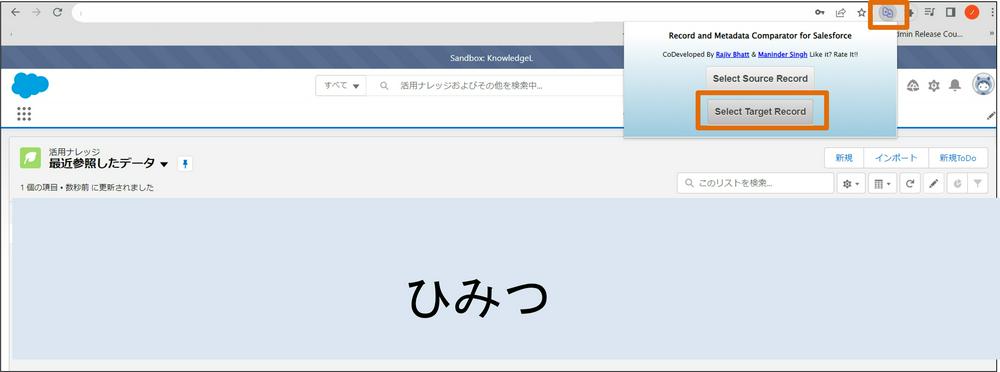
別ウィンドウが開き、2つのオブジェクトを比較した結果が表示されます。
・API参照名、表示ラベル、データ型が確認できるようになっています。
・API参照名が状態によって色分けされています。
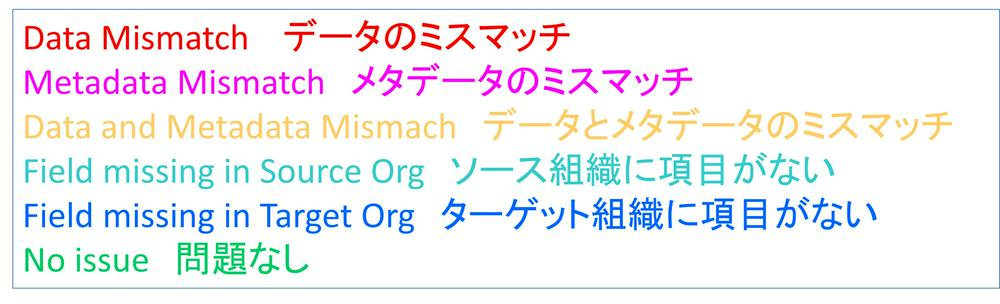
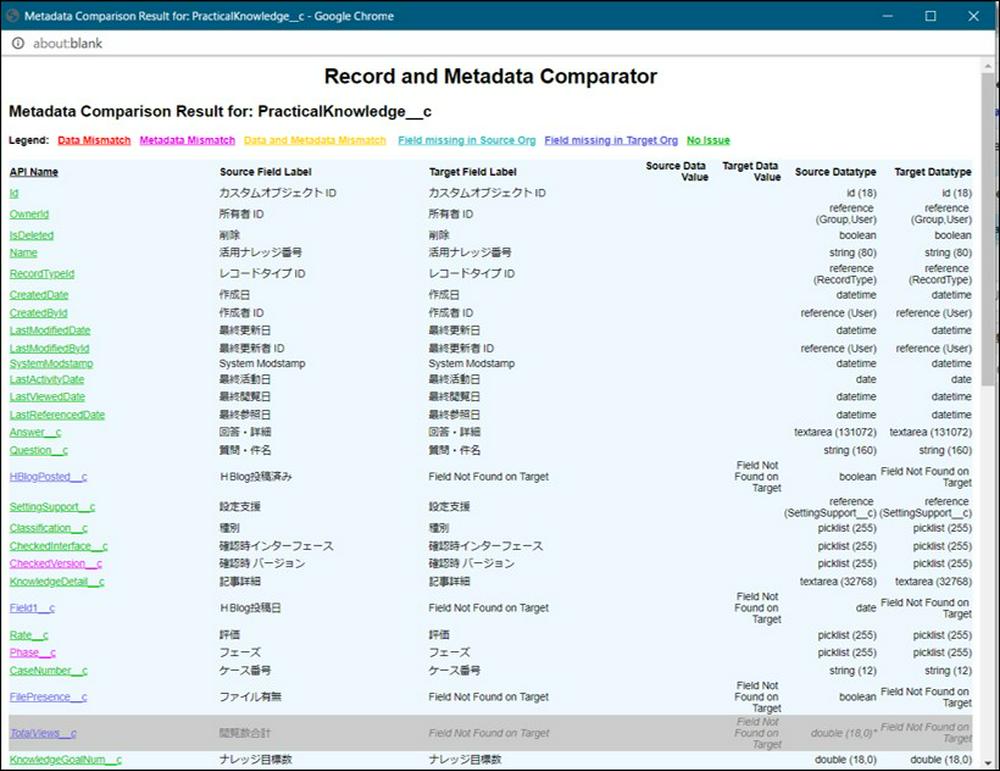
詳細を見てみると、選択リスト項目は選択リスト値が異なっているときもメタデータのミスマッチとして表示されていました。
レコードの値を確認
今度は同じ組織、同じオブジェクトの異なるレコードで値を比較してみました。ひとつめのレコードを開いて、【Select Source Record】をクリックします。
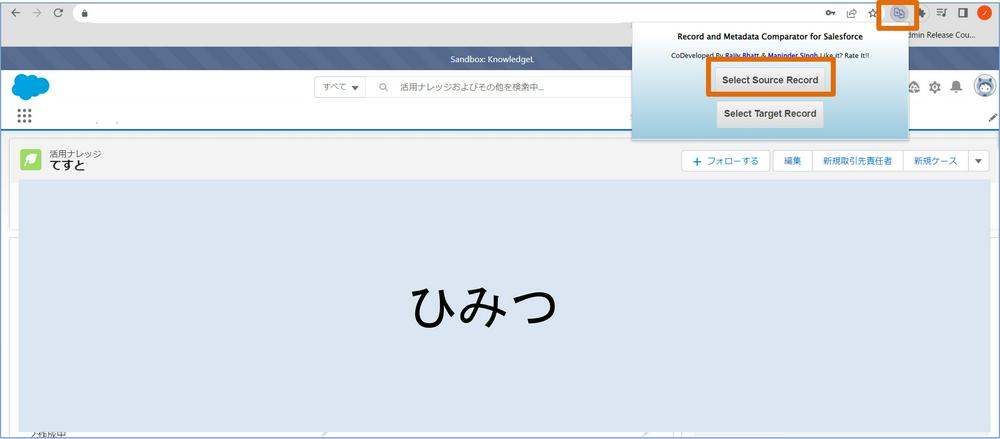
ふたつめのレコードを開いて、【Select Target Record】をクリックします。
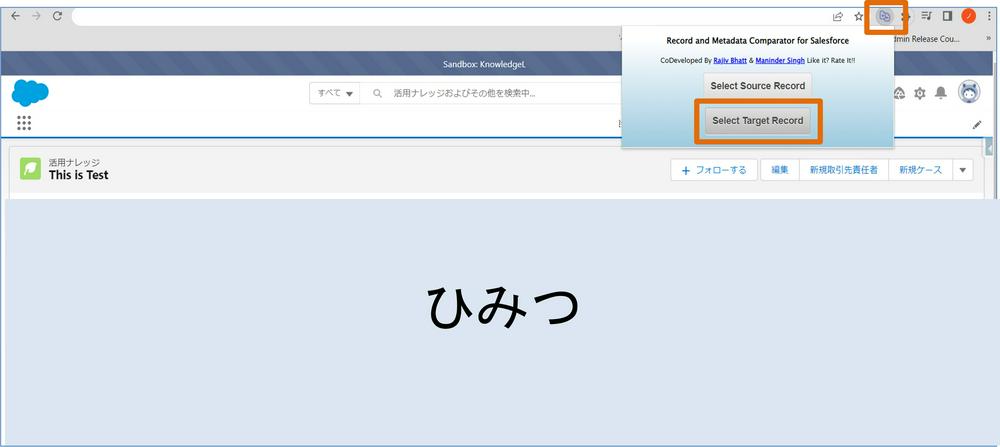
別ウィンドウで2つのレコードの値を比較した結果が表示されます。
今度は項目の値も確認できるようになっています。
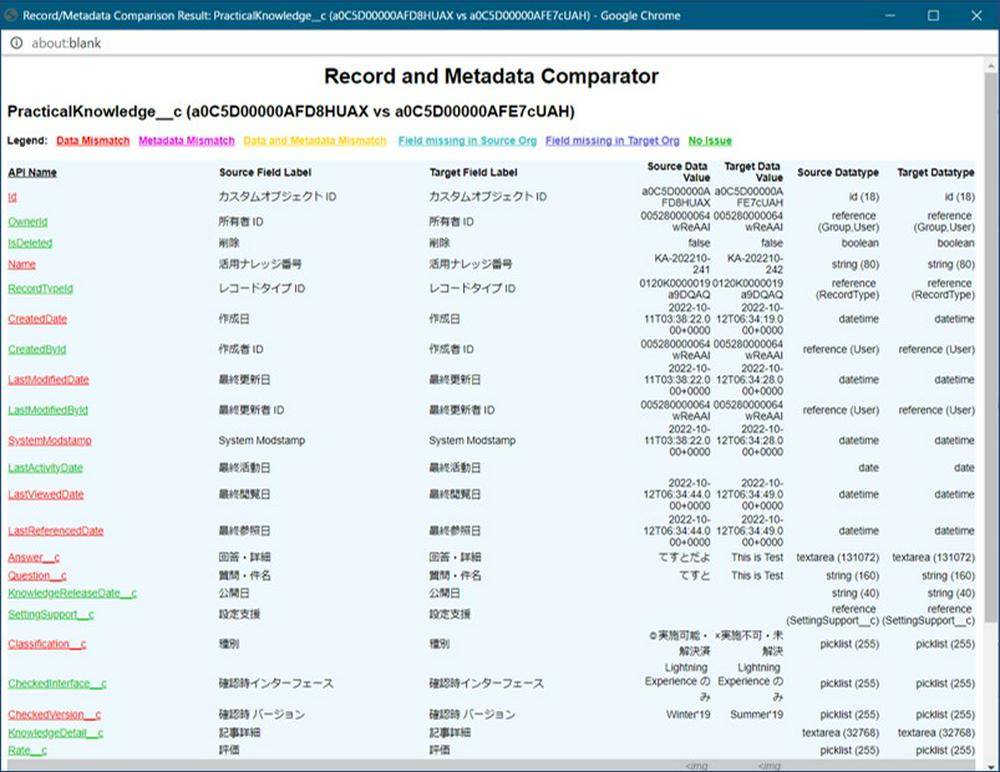
想定される使い方
・事情があって作業中のSandboxを更新できないときに、本番組織との差異を確認する。・変更セットリリース時に、Sandboxと本番組織の際を確認する。
・ユーザの操作でエラーなどが発生した際、原因特定のために問題が起こったレコードと問題なく操作が行えたレコードを比較する。(もちろん詳細はデバッグログを確認するべきですが)
などなど。
関連組織間での同じオブジェクトの差異の確認と、トラブルシューティングに使えそうな印象です。
ひとこと
私はカラフルな画面のものだとすぐに試したくなるタイプです。今回の拡張機能、「絶対使ったほうがいいよ!」と強くおすすめするものではありませんが、状況を把握するための手段はいくつあってもいいと思うので、「どこが違うのかわからない、手っ取り早く確認したい」というときに試されてみてはいかがでしょうか。拡張機能なので、追加して読み込んだらすぐに使用できるところが利点ですよね。拡張機能関連の記事
Chromeの拡張機能で項目を複製することができます~Salesforce DevTools~SF chrome 拡張機能のダークモードで瞳をいたわる
※Salesforceの組織で有効化できるようになりましたが、現在、ダークモードは一時的に使用できなくなっているようです。
Google chrome拡張機能 ~ Salesforce DevTools ~
Salesforceの組織ごとにタブの雲の色を変更する
chrome拡張機能でダッシュボードを自動更新する